 スギ スギ(@sugitabe)です。です。
スギ スギ(@sugitabe)です。です。
夜間にパソコン作業をしていると、昼間と比較して目の疲れを強く感じたり、睡眠に影響を及ぼして質の高い眠りを手にできなくなることがあります。
それを軽減させるために、Macには「Night Shift(ナイトシフト)」モードが搭載されています。その使い方をお知らせしておきますね。
[Mac]夜間のパソコン作業で目の疲れを軽減させる「ナイトシフト」モードを活用しよう!
そもそも「ナイトシフト」モードの必要性は?
スマートフォンやパソコンモニタのバックライトから発せられる光は、それを長時間にわたって見すぎることで睡眠の質を下げると言われています。
それを軽減させるために「ナイトシフト」モードによって画面の色温度を暖かくさせることで、目への負担をさげてやります。
本来は、画面の色温度を暖かくするだけではなく、画面の明るさそのものを下げることも同時に求められます。Macには、周囲の明るさを自動検知してディスプレイの明るさを調整する機能もあるので、あわせて利用することで夜間のパソコン作業に対する負担を減らしましょうね。
私もいまではこの機能がないと、目の疲れを著しく感じてしまいます。
MacOSで「ナイトシフト」モードを設定するには
それでは、macOS High Sierraでの設定方法をお伝えします。

まず、「システム環境設定」を開いて、「ディスプレイ」を選択します。
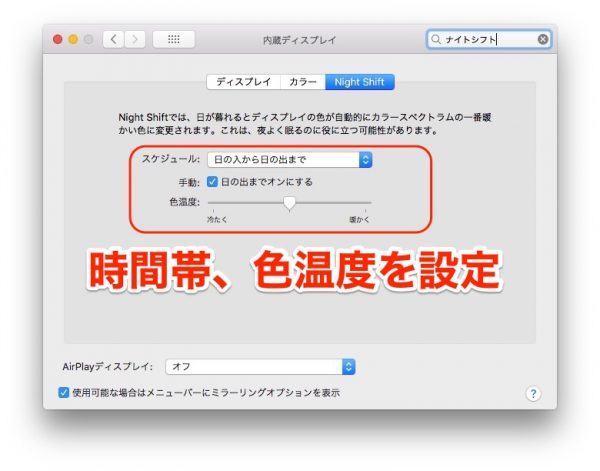
「Night Shift」のタブを選択すると、この画面になります。ここで、「Night Shift」を起動させるスケジュール(時間帯)と、色温度を選択します。
私の設定は次のとおりです。
- スケジュール:日の入りから日の出まで
- 色温度:真ん中
これだけです。
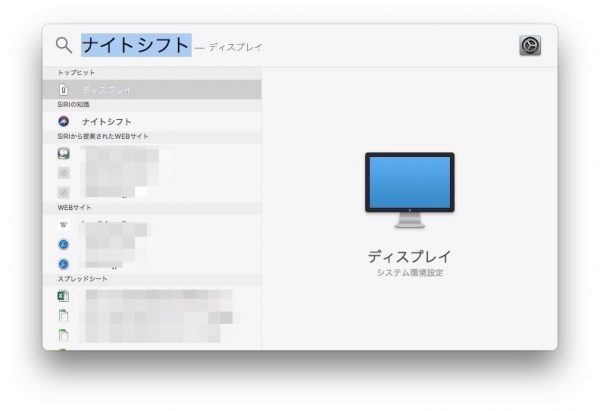
「ツールバー」の検索を使って「ナイトシフト」と検索すると、いきなりショートカットして「システム環境設定」に飛ぶことができるので、こちらもお知らせしておきますね。
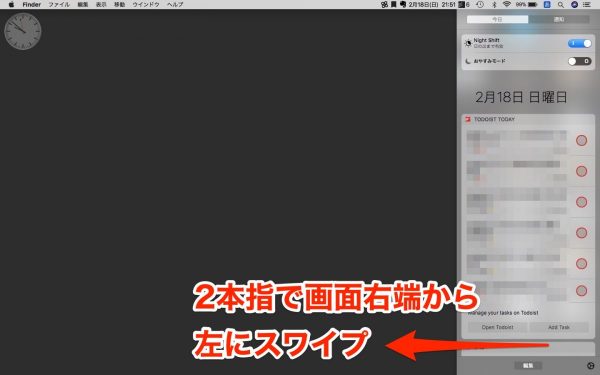
手動で「Night Shift」モードをオン/オフにする場合は、「通知センター」に表示されるので、そちらからどうぞ。
「通知センター」の呼び出し方は、トラックパッドを2本指で画面右端から左にスワイプしてください。
さいごに:色温度だけではなく、明るさにも注意
夜のパソコン作業をする上で、目の疲れを軽減させるために「Night Shift」モードをご案内しました。
実際に私もこれを使うようになって、夜のパソコン作業で感じる目の負担は軽減されるようになりました。もちろん、周囲の照明の明るさと、パソコンモニターの明るさどちらも意識することで、目への刺激を減らすことに努めています。
とはいえより大切なのは、目だけに限らず、身体への負担の少なくして、高い生産性を出すための生活リズムを確立することですね。そのための補助的な機能として覚えておきましょう。
以上、スギでした。
![[Mac]夜間のパソコン作業で目の疲れを軽減させる「ナイトシフト」モードを活用しよう!](https://sugi.pallat.jp/wp-content/uploads/2018/02/IMG_6547b.jpg)